| −CONTENTS− |
| HOME |
| 戻る |
 |
| ニンテンドーDSの設定 この設定手順は ルーターのIPアドレスを調べ例:192.168.1.1のルーターの場合は 無線ルータ(192.168.1.1)に接続する。 無線ルータのSSIDを知っている。 WEPキーを設定してある。 DHCPサーバは192.168.1.50を予約している。 無線APにDSの接続が許可されている(MACアドレス等はすでに登録済み) と仮定して書かれています。 Wi-Fiコネクション設定は、ニンテンドーWi-Fiコネクション対応ソフトのWi-Fi設定から行います。 設定内容はDS本体に記録されますので、そのほかの対応ソフトで再設定する必要はありません。 3件まで記録できるので複数のAPに対応できます。 |
||
|
ニンテンドーDSの設定 設定画面を開く 接続先の設定を行う 設定画面を開く 設定画面の開き方は各ソフトによって異なります。 どうぶつの森ではタイトルメニューから [ほかのこと>Wi-Fi設定>はじめる]で Wi-Fiコネクション設定が開けます。 さらに[Wi-Fi接続先設定]を選択して APの設定画面を開いてください。 |
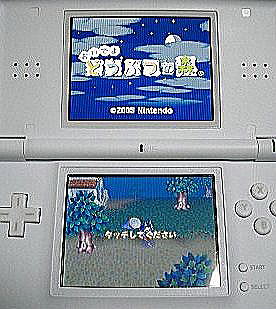 |
 |
|
SSID 接続先APのSSIDを入力してください。 SSIDは大文字小文字を区別します。 WEPキー 接続先APのWEPキーを入力してください。 WEPキーは大文字小文字を区別します。 |
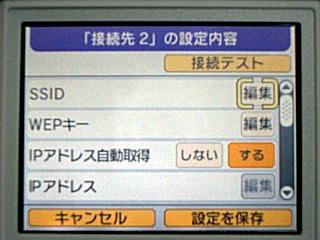 |
|
 |
 |
|
"接続先1〜3"、"ニンテンドーWi-Fi USBコネクタへ接続する"の 4つが並んでいますが、今回はルータに接続するので" ニンテンドーWi-Fi USBコネクタへ接続する"は関係ありません。 |
||
| 接続先の設定を行う今回は"接続先2" を使います。 すでに2が設定済みの人は 空いている接続先にしてください。 |
 |
|
| 「下記の設定はアクセスポイント機器と同じに」 IPアドレス自動習得 IPアドレス自動習得には何かとトラブルがつきものなので、"しない"をお勧めします。 この解説では"しない"を選択します。 IPアドレス DSのIPアドレスを入力してください。 空いているIPアドレスなら何でもいいです。DHCPサーバが予約しているIPアドレスに注意してください。 この説明ではでは"192.168.1.50"にします。 サブネットマスク "255.255.255.0"を入力。 ゲートウェイ ルータのIPアドレスを入力します。 この解説では"192.168.1.1"になります。 DNS自動習得 前述の"IPアドレス自動習得"がOFFなので利用できません。 プライマリDNS ルータのIPアドレスを入力します。 この解説では"192.168.1.1"になります。。 セカンダリDNS 空欄で構いません。 以上で設定は完了です。接続テストを行ってみてください。 接続エラーが出た場合は、ルータとDSの設定を見直してみてください。 |
||